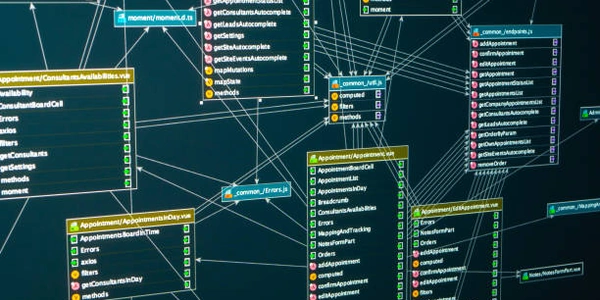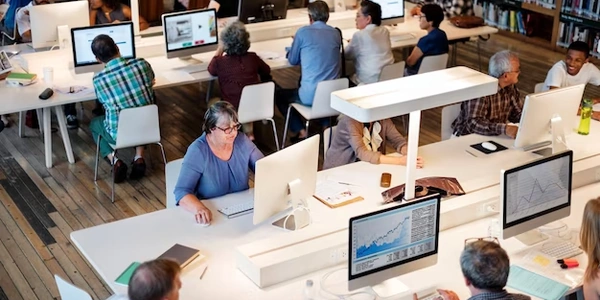モダンCSSフレームワーク:Bootstrap、Tailwind CSS、Bulma徹底比較
HTML の <link> タグにおける type="text/css" の必要性
現代の主要ブラウザでは、<link> タグでスタイルシートを読み込む場合、type="text/css" 属性を省略しても問題ありません。
しかし、厳密な互換性と将来性を考慮すると、明示的に記述しておくことを推奨します。
詳細解説
<link> タグと type 属性
<link> タグは、HTML ドキュメントに外部リソース(CSS ファイルなど)を関連付けるために使用されます。
このとき、type 属性は、リンクされるリソースの種類を指定します。CSS ファイルの場合は、text/css を指定します。
例:
<link rel="stylesheet" href="style.css">
上記のように、type 属性を省略することもできます。
省略できる理由
HTML5 の仕様では、<link> タグの type 属性は省略可能とされています。
また、現代の主要ブラウザは、CSS ファイルの拡張子(.css)から自動的に型を判別し、読み込みを行うため、明示的な指定がなくても問題なく動作します。
それでも推奨される理由
一方、以下のような理由から、type 属性を明示的に記述しておくことを推奨する声も多くあります。
- 厳密な互換性: 古いブラウザや一部の特殊な環境では、
type属性の有無によって動作が異なる場合があります。 - 将来性: 今後、新たなスタイルシート形式が登場する可能性もあり、その場合は
type属性で区別する必要が生じる可能性があります。 - コードのわかりやすさ:
type属性を記述することで、リンクされるリソースの種類が明確になり、コードの読みやすさが向上します。
HTMLにおける <link> タグのサンプルコード
基本的な例
<!DOCTYPE html>
<html lang="ja">
<head>
<meta charset="UTF-8">
<title>サンプルページ</title>
<link rel="stylesheet" href="style.css">
</head>
<body>
<p>本文</p>
</body>
</html>
この例では、style.css という外部 CSS ファイルを読み込んでいます。
type 属性を省略した例
<!DOCTYPE html>
<html lang="ja">
<head>
<meta charset="UTF-8">
<title>サンプルページ</title>
<link rel="stylesheet" href="style.css">
</head>
<body>
<p>本文</p>
</body>
</html>
上記のように、type 属性を省略することも可能です。現代の主要ブラウザであれば問題なく動作します。
複数の CSS ファイルを読み込む例
<!DOCTYPE html>
<html lang="ja">
<head>
<meta charset="UTF-8">
<title>サンプルページ</title>
<link rel="stylesheet" href="style1.css">
<link rel="stylesheet" href="style2.css">
</head>
<body>
<p>本文</p>
</body>
</html>
media 属性を用いて読み込む CSS ファイルを条件分岐する例
<!DOCTYPE html>
<html lang="ja">
<head>
<meta charset="UTF-8">
<title>サンプルページ</title>
<link rel="stylesheet" href="style.css">
<link rel="stylesheet" media="screen and (max-width: 768px)" href="sp.css">
</head>
<body>
<p>本文</p>
</body>
</html>
この例では、画面幅が 768px 以下の場合のみ sp.css という CSS ファイルを読み込みます。
上記以外にも、<link> タグには様々な属性やオプションが存在します。詳細は以下のリファレンスを参照してください。
なお、CSS ファイル以外にも、JavaScript ファイルや画像ファイルなど、様々な外部リソースを読み込むために <link> タグを使用することができます。
HTML で CSS を読み込むその他の方法
<style> タグを用いる方法
概要
<style> タグは、HTML ドキュメント内に直接 CSS コードを記述するためのタグです。<head> セクション内に記述する必要があります。
<!DOCTYPE html>
<html lang="ja">
<head>
<meta charset="UTF-8">
<title>サンプルページ</title>
<style>
body {
font-family: Arial, sans-serif;
margin: 0;
padding: 20px;
}
h1 {
color: #333;
margin-bottom: 20px;
}
</style>
</head>
<body>
<h1>見出し</h1>
<p>本文</p>
</body>
</html>
利点
- 簡単でシンプル
- 外部ファイルを読み込む必要がない
- コードがまとまっていてわかりやすい
欠点
- スタイル変更の度に HTML ファイルを編集する必要がある
- 複雑なスタイルになるとコードが冗長になる
- キャッシュが無効になる可能性がある(一部のブラウザでは
<style>タグ内の CSS はキャッシュされない) - 他の開発者との共同作業でコードの共有が難しい
用途
- 簡単なスタイルを適用したい場合
- 短い HTML スニペットで CSS を使用したい場合
- テスト目的で一時的にスタイルを適用したい場合
@import ルールを用いる方法
@import ルールは、CSS ファイルを直接読み込むのではなく、別の CSS ファイルに記述されたスタイルをインポートする方法です。
/* style.css */
body {
font-family: Arial, sans-serif;
margin: 0;
padding: 20px;
}
h1 {
color: #333;
margin-bottom: 20px;
}
<!DOCTYPE html>
<html lang="ja">
<head>
<meta charset="UTF-8">
<title>サンプルページ</title>
<link rel="stylesheet" href="style.css">
<style>
/* スタイルを記述 */
</style>
</head>
<body>
<h1>見出し</h1>
<p>本文</p>
</body>
</html>
上記のように、style.css に記述されたスタイルを index.html にインポートしています。
- コードの分割性と再利用性を向上できる
- 外部 CSS ファイルを複数読み込むよりも効率的
- メンテナンス性が高くなる
- ネストが深くなり、コードがわかりにくくなる可能性がある
@importルールが読み込まれない場合、エラーが発生する可能性がある- ブラウザによっては古いバージョンの CSS が読み込まれる場合がある
- 共通的なスタイルを複数の HTML ファイルで利用したい場合
- 複雑なスタイルを複数の CSS ファイルに分けて管理したい場合
- ライブラリやフレームワークの CSS をインポートしたい場合
インラインスタイルを用いる方法
インラインスタイルは、HTML タグの style 属性を用いて、個々の要素に直接 CSS を記述する方法です。
<!DOCTYPE html>
<html lang="ja">
<head>
<meta charset="UTF-8">
<title>サンプルページ</title>
</head>
<body>
<p style="font-family: Arial, sans-serif; color: #333; margin: 20px;">本文</p>
</body>
</html>
上記のように、<p> タグに直接スタイルを記述しています。
- 非常にシンプルでわかりやすい
- 特定の要素にのみスタイルを適用したい場合に便利
- コードが冗長になり、可読性が低下する
- 他の要素に影響を与える可能性がある
- 他の方法でスタイルを適用するのが難しい場合
HTML で CSS
html css